Předpoklady:
Nainstalujte si GitHub Desktop
GitHub Desktop pomáhá uživateli git provádět úlohy související s git graficky. Instalační program nejnovější verze této aplikace pro Ubuntu si můžete snadno stáhnout z github.com. Chcete -li tuto aplikaci používat, musíte si ji po stažení nainstalovat a nakonfigurovat. Můžete si také přečíst návod k instalaci GitHub Desktop na Ubuntu, abyste správně znali proces instalace.
Vytvořte si účet GitHub
K publikování jakéhokoli místního úložiště budete muset vytvořit účet GitHub.
Vytvořte úložiště
Chcete -li zkontrolovat příkazy použité v tomto kurzu, musíte vytvořit místní úložiště a publikovat úložiště na vzdáleném serveru.
Inicializujte úložiště git
Přejděte z terminálu do složky místního úložiště a spuštěním následujícího příkazu inicializujte místní úložiště.
$git init
Nastavit pobočku proti proudu pomocí Push:
Libovolnou novou větev místního úložiště lze na vzdálený server odeslat pomocí -nastavení proti proudu možnost nebo -u volba. Použití těchto možností bylo ukázáno v této části tutoriálu.
A. Větev proti proudu pomocí volby –set-upstream
Spuštěním následujících příkazů zkontrolujte seznam větví aktuálního úložiště a vytvořte novou větev s názvem sekundární použitím -b volba.
$git větev$git pokladna -bsekundární
$git větev
Následující výstup ukazuje, že existovala pouze jedna pojmenovaná větev hlavní v aktuálním úložišti. Nová pobočka s názvem sekundární byl vytvořen pomocí -b volba.
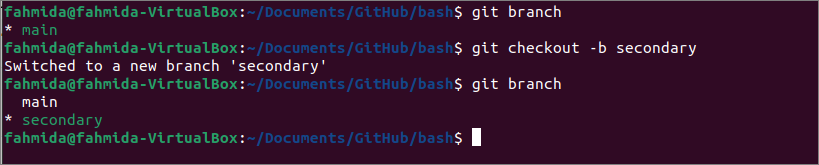
Spuštěním následujícího příkazu odešlete novou větev místního úložiště do vzdáleného úložiště, na kterém je publikován github.com. Chcete -li nově vytvořenou větev odeslat na vzdálený server, musíte ověřit uživatelský účet GitHub.
$git push -nastavení proti proudupůvod sekundárníPokud je účet GitHub správně ověřen, zobrazí se následující výstup.
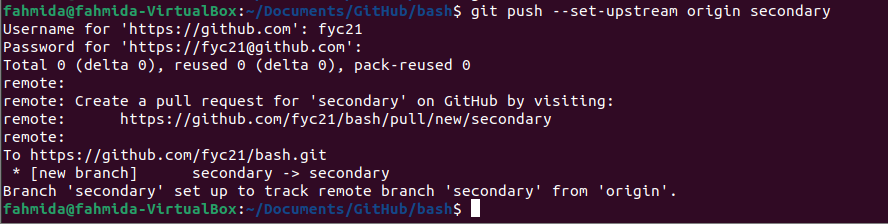
Vzdálené úložiště můžete zkontrolovat z github.com ověřit, zda je nová větev správně odeslána na vzdálený server. Následující obrázek ukazuje, že nová větev, sekundární, je správně tlačen.
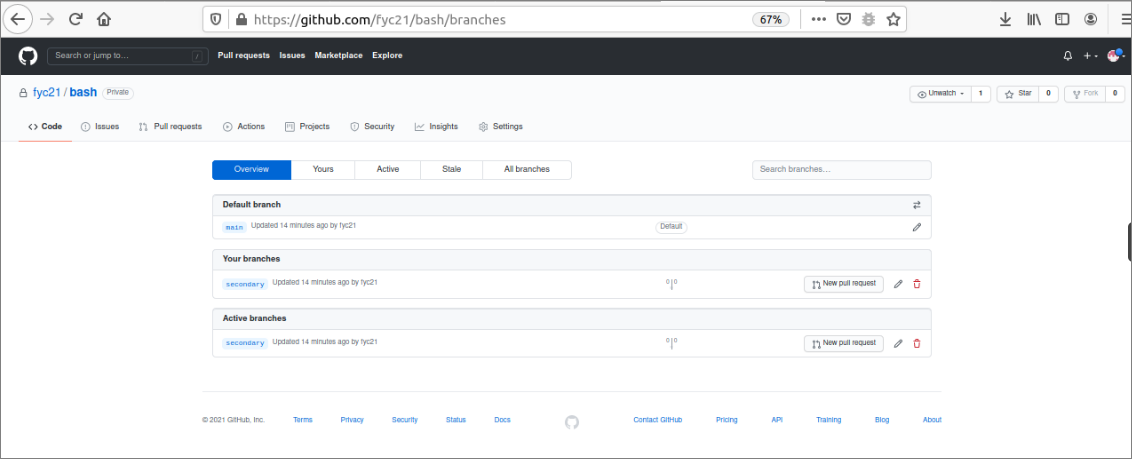
B. Předřazená pobočka pomocí volby -u
Spuštěním následujících příkazů vytvořte novou větev s názvem testování za použití -b možnost a posuňte novou větev do vzdáleného úložiště pomocí -u volba. Stejně jako předchozí příkaz musíte ověřit uživatelský účet GitHub, aby bylo možné nově vytvořenou větev odeslat na vzdálený server.
$git pokladna -btestování$git push -utestování původu
Pokud je účet GitHub správně ověřen, zobrazí se následující výstup.
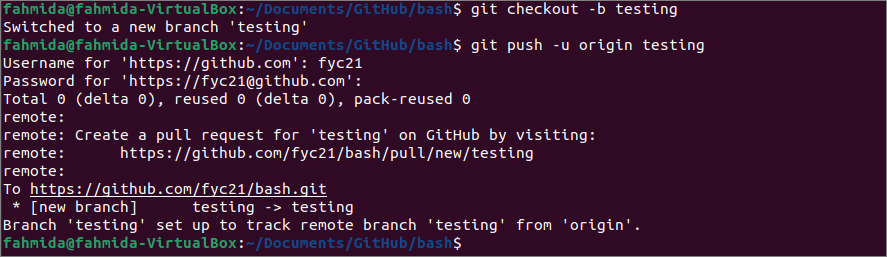
Vzdálené úložiště můžete zkontrolovat z github.com ověřit, zda je nová větev správně odeslána na vzdálený server. Následující obrázek ukazuje, že nová větev, testování , je správně stisknuto.
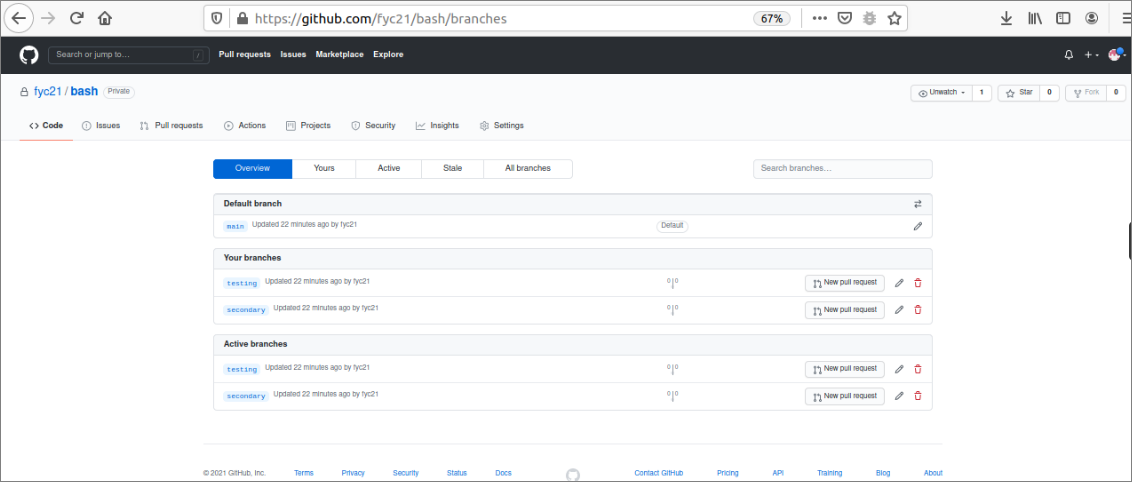
Nastavit pobočku proti proudu pomocí aliasu:
Úlohu před větví lze snadno provést pomocí alias příkaz. Git alias a Bash alias Pomocí příkazu lze nově vytvořenou větev odeslat do vzdáleného úložiště. Použití těchto příkazů bylo ukázáno v této části tohoto kurzu.
A. Upstream Branch pomocí Git Alias:
Spuštěním prvního příkazu vytvořte příkaz git alias s názvem tlačil pro tlačení nově vytvořené větve na vzdálený server. Tady tlačí na HLAVA označuje, že název vzdálené větve a název místní pobočky budou stejné. Spuštěním druhého příkazu vytvořte novou větev s názvem novinka . Spusťte třetí příkaz, abyste nově vytvořenou větev zaslali na vzdálený server pomocí příkazu git alias. Stejně jako předchozí příkaz musíte ověřit uživatelský účet GitHub, aby bylo možné nově vytvořenou větev odeslat na vzdálený server.
$git config --globálníalias.pushd'push -u origin HEAD'$git pokladna -bnovinka
$jít tlačil
Pokud je účet GitHub správně ověřen, zobrazí se následující výstup.
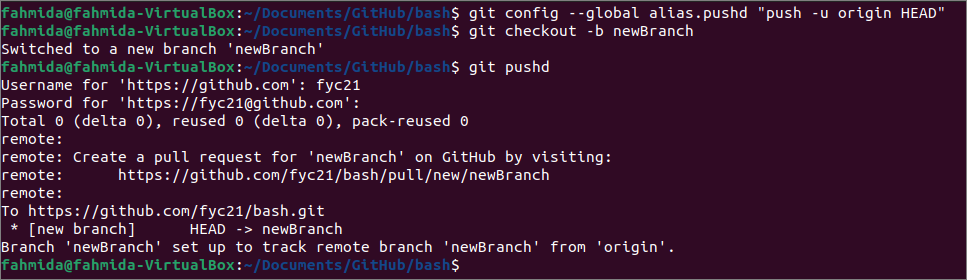
B. Předřazená pobočka pomocí Bash Aliasu:
Spuštěním prvního příkazu vytvořte příkaz bash alias s názvem gp pro tlačení nově vytvořené větve na vzdálený server. Tady, HLAVA označuje stejný význam příkazu git alias. Spuštěním druhého příkazu vytvořte novou větev s názvem novýVětev2 . Spuštěním třetího příkazu zasuňte nově vytvořenou větev na vzdálený server pomocí příkazu bash alias. Stejně jako předchozí příkaz musíte ověřit uživatelský účet GitHub, aby bylo možné nově vytvořenou větev odeslat na vzdálený server.
$alias gp='git push -u origin HEAD'$git pokladna -bnovýVětev2
$ gp
Pokud je účet GitHub správně ověřen, zobrazí se následující výstup.
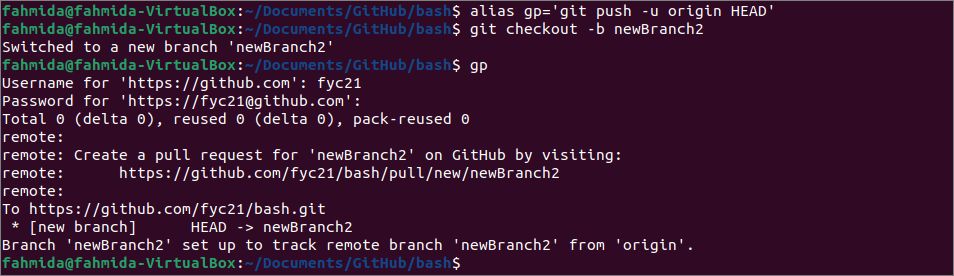
Vzdálené úložiště můžete zkontrolovat z github.com ověřit, zda je nová větev správně odeslána na vzdálený server.
Následující obrázek ukazuje, že ve vzdáleném úložišti byly zaslány dvě nové větve. Tyto jsou novinka a novýVětev2.
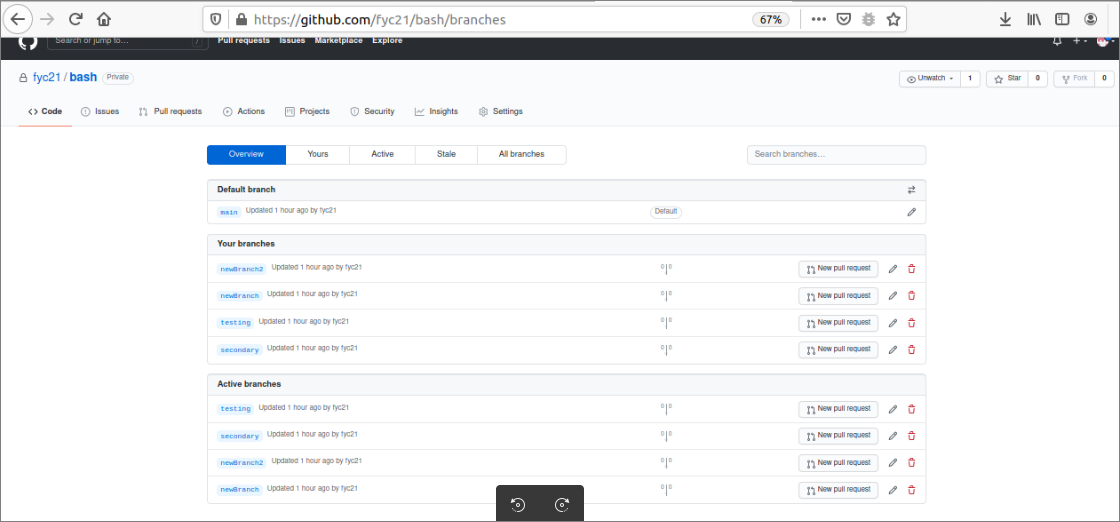
Závěr:
V tomto kurzu byly popsány různé způsoby, jak převést větev git z místního úložiště do vzdáleného úložiště pomocí demo úložiště git. Nově vytvořené větve jsou zaslány do vzdáleného úložiště hlavně pomocí tam příkaz. Tento příkaz se v tomto kurzu používá několika způsoby k převodu nově vytvořené větve git na vzdálený server, což čtenářům pomáhá porozumět způsobu nastavení větve upstream v gitu.